今回はiPhoneのバッテリー残量が十分あるにも関わらず「突然電源が落ちた」「電源が勝手にオフになった」などといった、電源トラブルが発生した時の対処法を解説します。
目次
まずはiPhoneの再起動を試す
端末の電源トラブルに限った話ではなく、不具合(動作不良)が生じた場合はiPhoneを再起動することで改善する場合が多々あります。iPhoneの再起動方法は「iPhone 8以前」と「iPhone X以降で異なるので、以下を参考にしてください。
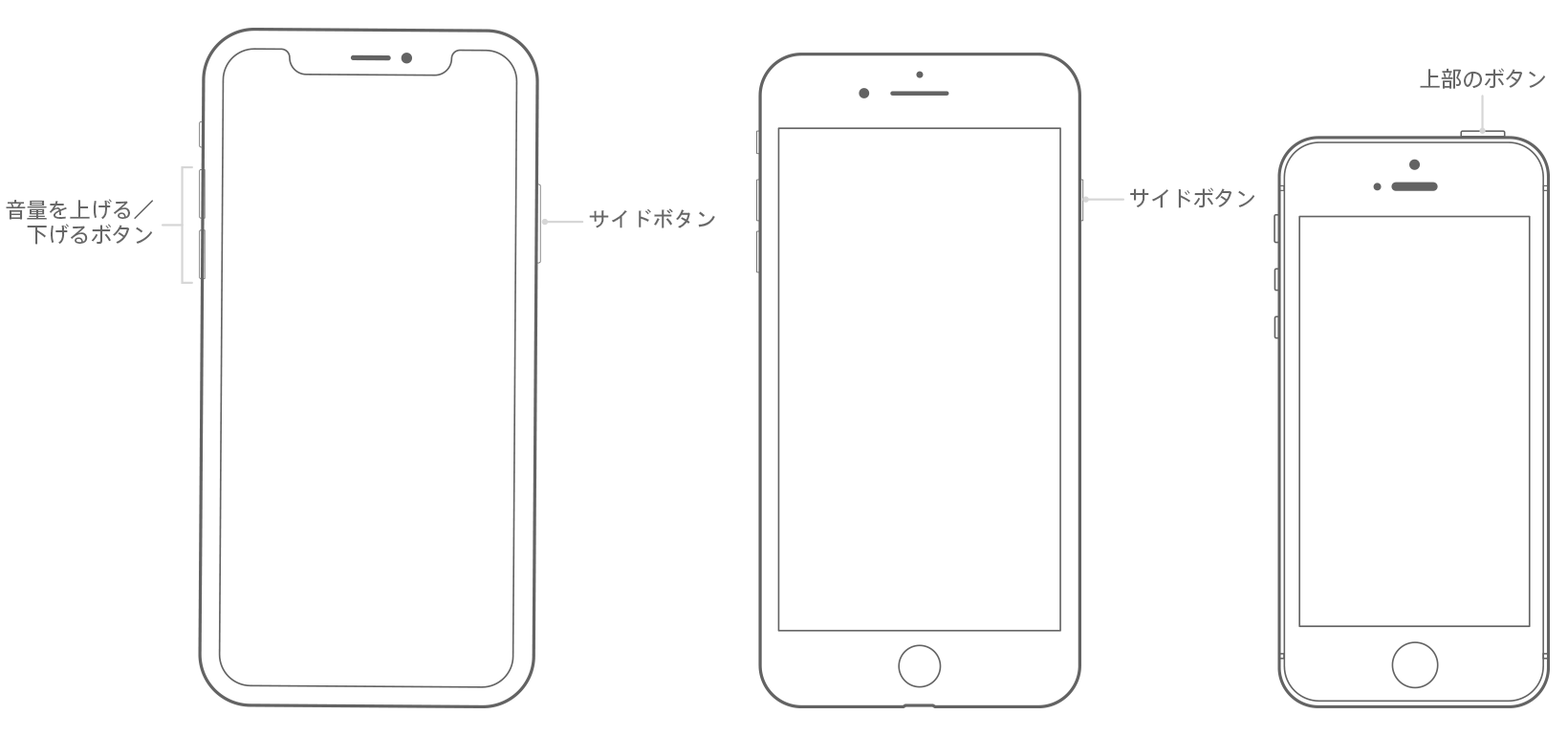
iPhone X以降の再起動手順
-
サイドボタンと音量調節ボタンのいずれかを長押し。
-
「スライドで電源オフ」を左にドラッグ。
-
電源が完全に落ちて画面が暗転したら、再びAppleのロゴが表示されるまでサイドボタンを長押し。
iPhone 8以前もしくはiPod touchの再起動手順
-
サイドボタンもしくは上部のボタンを長押し。
-
「スライドで電源オフ」を左にドラッグ。
-
電源が完全に落ちて画面が暗転したら、再びAppleのロゴが表示されるまでサイドボタンもしくは上部のボタンを長押し。
ハードリセット/強制再起動について
起動と似た動作をする操作として「ハードリセット(強制再起動)」がありますが、これはデバイスがフリーズした時など、操作を一切受け付けなくなった時にすべき対処法となるので、今回のような電源周りの動作安定化を目的とする場合は、通常の再起動だけで十分です。
iPhoneを最新バージョンにアップデートする
iPhoneやiPadなどに搭載されている「iOS」は、定期的なアップデートで不具合の修正やパフォーマンス向上などが行われています。
もしiOSのアップデートを適用せず、古いiOSのまま使用を続けている場合は、設定アプリ→一般→ソフトウェア・アップデートより、最新バージョンのiOSにアップデートしてください。
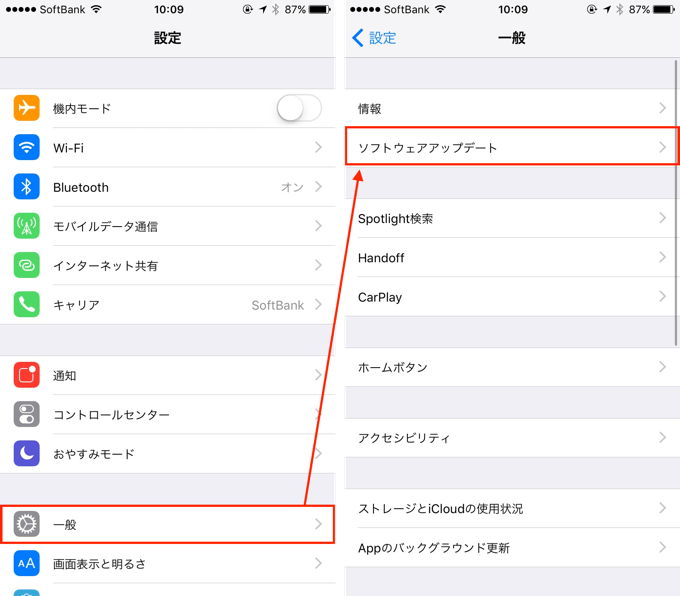
修理交換プログラム(リペアエクステンションプログラム)を確認
AppleはiPhoneを含む自社製品に問題を確認した場合、不良部品の交換や端末の交換を無償で実施する修理交換プログラム(リペアエクステンションプログラム)を実施しています。
執筆時点の情報となりますが、iPhone 8ロジックボード交換プログラム、iPhone 7の圏外問題に対する修理プログラム、iPhone 6sが突然シャットダウンする問題に対する修理プログラムなどが実施されています。
最新情報は以下のボタンより確認できるので、自身が使用している端末が交換対象となっていないか確認してみてください。
iPhoneの使用環境(温度)による影響
iPhoneを含むiOSデバイスは、使用環境として周囲の温度が0度〜35度、保管時は-20度〜40度が推奨されています。
0度を下回るような場所でiPhoneを使用する場合は、バッテリーの消耗が早くなったり突然電源が落ちる場合があります。また逆に35度を超えるような高温環境で使用する場合、同様にバッテリーパフォーマンスが悪化したり画面に警告「高温注意」が表示され一時的に使用が制限される場合があります。
注意したいのは、上記温度はあくまで「iPhone周囲の温度」となるため、装着しているケースなどにより本体の放熱性が下がってしまい、熱を帯びた状態が続くと例え適温環境であっても問題が生じる場合があります。
iPhoneの初期化と復元を検討する
もしiPhoneの再起動やiOSのアップデートをしても改善せず、温度や修理交換プログラムでも問題が無い場合は、iPhoneの初期化とバックアップの復元を試すのも手です。ただし、全ての工程が終えるまでに時間を要するので、休日などに試すことをおすすめします。
なおiPhoneを初期化〜復元する場合、「通常のバックアップ」と「暗号化バックアップ」のどちらかをする必要がありますが、本記事では復元時の完全性の高い「暗号化バックアップ」をおすすめします。
工場出荷状態への初期化とバックアップ復元手順
iPhoneをPCと接続してiTunesを開き、「iPhoneのバックアップを暗号化」にチェックが入っていることを確認し、今すぐバックアップをクリック。もし「iPhoneのバックアップを暗号化」にチェックが入っていない場合は、チェックを入れると自動でバックアップが作成されます。
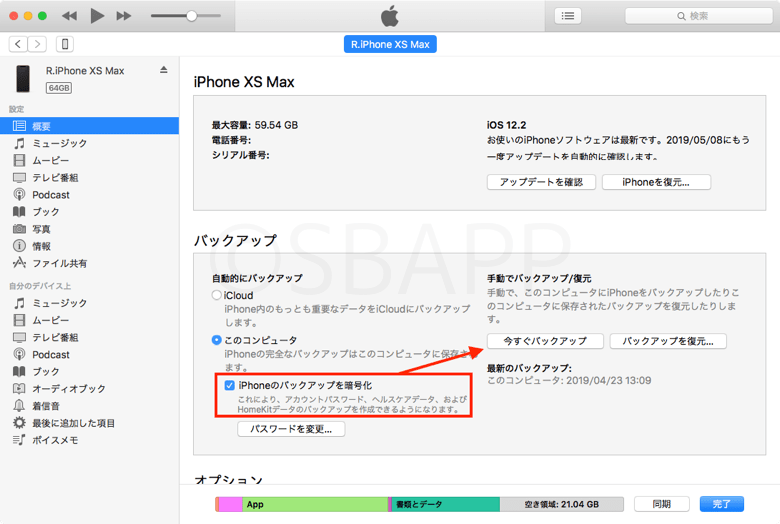
バックアップ作成後はiPhoneの初期化〜バックアップの復元になりますが、初期化前にiCloudの「iPhone」を探すをオフにする必要があります。
-
「iPhoneを探す」をオフにするには、設定アプリ→Apple ID→iCloudの順にタップ。
-
iPhoneを探すをタップし、スイッチをオフにして完了です。
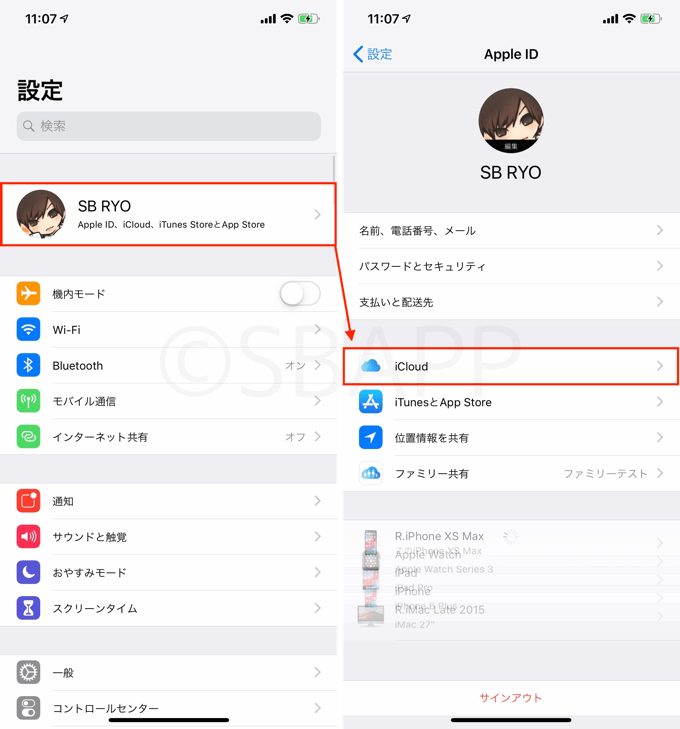
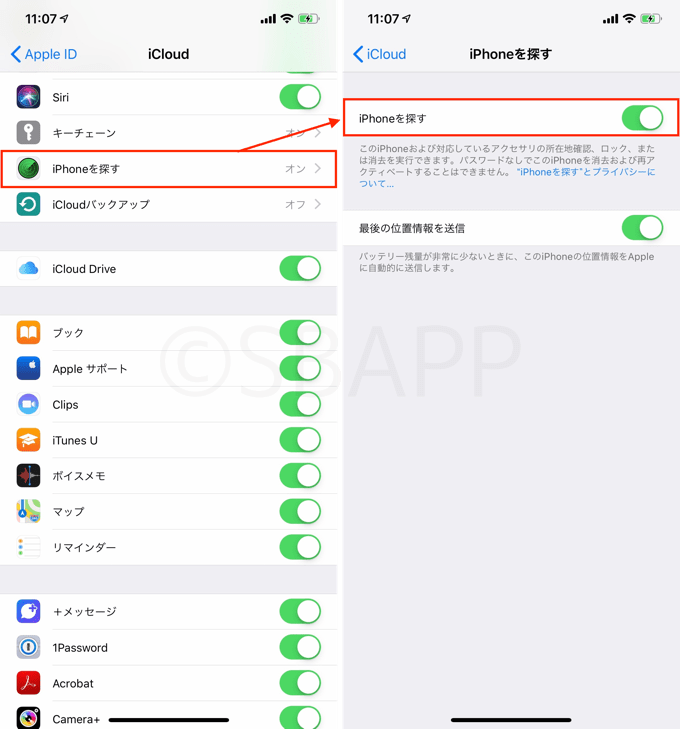
「iPhoneを探す」をオフにした後は、再びiTunesを開いてiPhoneを復元をタップ。
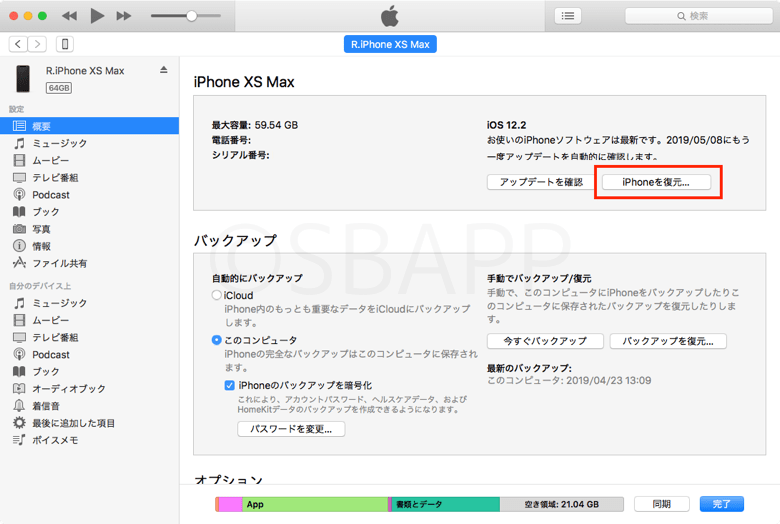
「お使いのiPhoneを向上出荷時の設定に戻してもよろしいですか?」と表示されるので、復元をタップすると初期化が行われます。
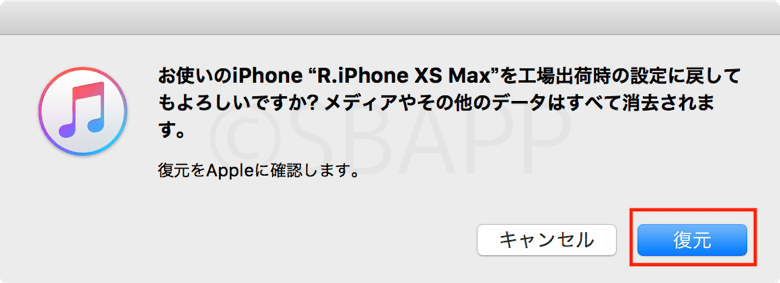
復元(初期化)が完了すると、「新しいiPhoneへようこそ」の画面が表示されるので、このバックアップから復元から作成済みのバックアップデータを復元することができます。
※ 記事の内容が古かったため、全体を更新しました。(2019/05/02)

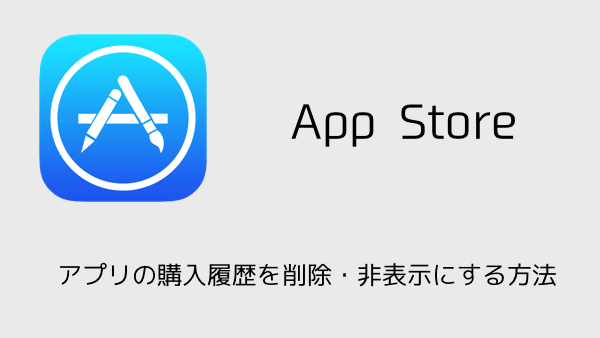
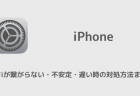
充電が満タンなのに少し作動させてるとすぐに電源が落ち充電してください。のマークがでます。
どう対処したらいいですか?
記事の方法で改善しないのであれば、一度Appleサポートに問い合わせるか、ジーニアスバーに持ち込んで点検を受けると良いかもしれません。あくまで憶測ですが、バッテリー残量の表示と実際の残量に大きな差が生じているようにも思えます。
電源が落ちて困っていたところ、iPhoneXからリセット方法が変わったとのことで、ボリュームボタン上、ボリュームボタン下、電源ボタン長押し、の順番で復旧することができました。
本日2017年12月4日iOSを更新したら問題が解決しました。最新の情報ありがとうございました。
バッテリーノ残量があるにも関わらず、電源がオフになるのでアップルサポートに問い合わせたところ、アプリの通知機能を全てオフにしてからソフトウェアのアップデートをしたら、問題解決できるといわれました。只今実行中です。
電池残量が60%以上だったのに、真っ暗画面…電源ボタン等を長押ししても、「スライドで電源オフ」の文字がそもそも出ない…
真っ暗な画面を適当にスライドしたり、長押しを繰り返したりしているうちにようやく復旧しました。
iPhoneを、検索画面にすると勝手に電源が落ち、勝手に2回再起動が起きるのはなにか原因があるのでしょうか?対処法分かればおしえていただきたいです。